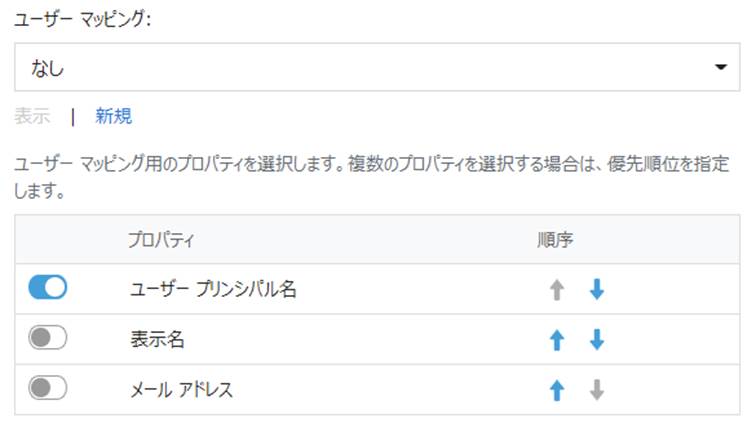
Groups 移行ポリシーでは、Microsoft 365 Groups 移行の競合解決、グループ メールボックス オプション、メール アドレスの置き換えオプション、ユーザー マッピングを構成することができます。FLY では、設定が構成されている既定 Groups 移行ポリシーが用意されています。移行の要件を満たす移行ポリシーを構成することもできます。
Microsoft 365 Groups 移行の移行ポリシーを構成する方法については、以下の説明を参照してください。
1. FLY にログインします。
2. 画面左側の 移行設定 をクリックして、移行ポリシー を選択します。
3. 画面右側の Groups/Teams タブをクリックします。
4. 移行ポリシー ページ上の [作成] をクリックすると、移行ポリシーの作成 ページが表示されます。
5. 以下の設定を構成します。
a. 名前 – 移行ポリシーの名前を入力します。
b. 説明 – 必要に応じて説明を入力します。
c. グループ チーム サイトの競合解決 – 移行元グループ チーム サイト内のコンテナー・アイテムが移行先グループ チーム サイト内の既存コンテナー・アイテムと競合する場合、競合解決を指定します。
i. グループ チーム サイト内のコンテナー - 使用可能な競合解決オプションは、マージする および スキップする です。コンテナー レベルに関する競合解決の詳細については、以下の表を参照してください。
|
解決方法 |
競合 |
競合なし |
|
スキップする |
競合コンテナーを無視し、移行先では何も行いません。 |
新しいコンテナーが作成されます。 |
|
マージする |
移行元と移行先のコンテナーをマージします。 |
新しいコンテナーが作成されます。 |
ii. グループ チーム サイト内のアイテム - 使用可能な競合解決オプションは 上書きする です。Microsoft 365 Groups 移行は高速移行ロジックを使用します。Microsoft の制限により 上書きする 競合解決のみがサポートされています。
競合解決の詳細については、以下の表を参照してください。
|
解決方法 |
競合 |
競合なし |
|
上書きする |
移行先で競合アイテムを削除した後に移行元アイテムで上書きします。 |
新しいアイテムが作成されます。 |
d. グループ メールボックスオプション – 移行元グループ メールボックス内のオブジェクトが移行先グループ メールボックス内の既存のオブジェクトと競合する場合の解決方法を指定します。
i. アイテム - グループ メールボックス内のアイテムの使用可能な競合解決オプションは、スキップする および 上書きする です。各競合解決の詳細については、以下の表を参照してください。
|
解決方法 |
競合 |
競合なし |
|
スキップする |
競合アイテムを無視し、移行先では何も行いません。 |
新しいアイテムが作成されます。 |
|
上書きする |
移行先で競合アイテムを削除した後に移行元アイテムで上書きします。 |
新しいアイテムが作成されます。 |
ii. メール アドレスの置き換えオプション - 以下のオプションを構成します。
§ 移行中に移行元メール アドレスを保持します を選択すると、移行後にメールに含まれている移行元のメール アドレスを移行先に保持します。
§ 移行先メール アドレスに置き換えます を選択すると、移行元のメール アドレスを移先のメール アドレスに置き換えます。
e. ユーザー マッピング - 既存の移行元ユーザー / グループを、移行先のユーザー / グループまたは移行先の既定のユーザーに置き換えることができます。移行元のドメインを移行先のドメインにマッピングすることもできます。ユーザー、セキュリティ、ユーザー関連のメタデータはユーザー マッピング経由で移行されます。[新規] をクリックして新しいユーザー マッピングを作成します。ユーザー マッピングの構成方法に関する詳細については、ユーザー マッピング を参照してください。
ドロップダウン リストから作成済みのユーザー マッピングを選択し、[表示] をクリックして選択したユーザー マッピングの詳細情報を表示することもできます。
*注意: ユーザー マッピングで構成されていないユーザー / グループについては、ユーザー プリンシパル名、表示名、メール アドレスに基づいてユーザー / グループをマッピングすることが可能です。
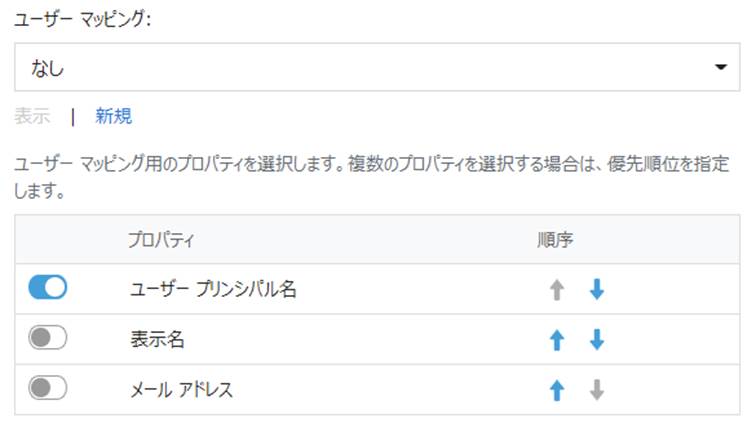
o 各プロパティのボタンのオン / オフを切り替えて、そのプロパティに基づいてユーザーをマッピングするかどうかを構成します。
o
ユーザーのマッピング時に使用するプロパティの順序を構成するには、プロパティの上矢印 ( ) または下矢印 (
) または下矢印 ( ) ボタンをクリックします。
) ボタンをクリックします。
6. [保存] をクリックして設定を保存します。